Obwohl YouTuber bis zu drei vorgefertigte Thumbnails kostenlos erhalten, sind diese nicht attraktiv genug, um mehr Zuschauer zu gewinnen. In diesem Fall genügt es, ein benutzerdefiniertes Thumbnail für ein Youtube-Video zu erstellen. Sie können ein Thumbnail mit einem Foto, Texten, einem transparenten Hintergrund und vielem mehr erstellen. Denken Sie daran, dass das perfekte Thumbnail Youtube Ihr Ranking in den Suchergebnissen enorm verbessern kann. Erlauben Sie mir also, Sie durch einige einfache Schritte zu führen, um das beste Youtube Thumbnail zu erstellen.
Teil 1. Wie man ein Youtube Thumbnail online kostenlos erstellt
Lassen Sie uns zunächst besprechen, wie Sie mit diesen fünf ausgezeichneten Optionen ein beeindruckendes Youtube Thumbnail erstellen können:
Canva
URL - https://www.canva.com/create/youtube-thumbnails/
Ganz gleich, wie dringend Sie Ihr Video auf Youtube hochladen möchten, Sie können die Wirksamkeit des Thumbnails nicht einfach wegzaubern. Mit Canva können Sie ein atemberaubendes Videocover erstellen, das sofort mehr Besucher anzieht. Die Drag & Drop Oberfläche ist einfach zu bedienen und bietet zahlreiche Anpassungsmöglichkeiten wie kostenlose Stockfotos, Symbole, Texte, Sticker und mehr.
Sehen wir uns nun an, wie Sie einfach und schnell ein Thumbnail für ein Youtube-Video erstellen können:
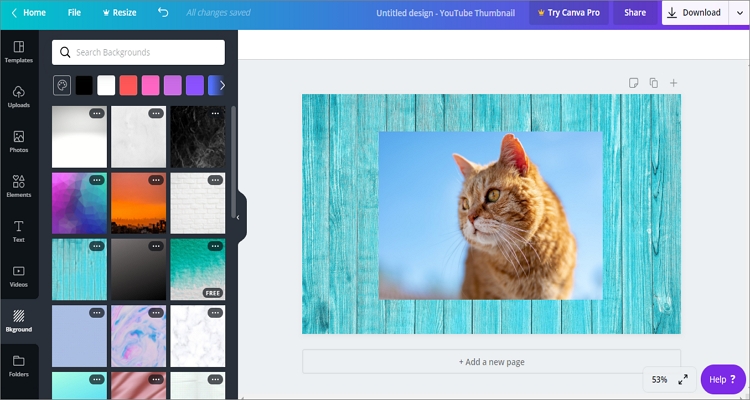
Schritt 1. Melden Sie sich bei Canva an und wählen Sie dann ein YouTube-Design unter der Rubrik YouTube Thumbnails. Sie können auch ein Design von Grund auf neu erstellen, wenn Sie möchten.
Schritt 2. Klicken Sie dann auf die Uploads Schaltfläche, um Ihr lokales Foto hinzuzufügen und zuschneiden zu lassen, damit es die von Ihnen gewünschte Größe auf der Vorlage hat.
Schritt 3. Klicken Sie nun auf die mit T gekennzeichnete Beschriftung, um Ihre Nachricht auf die Vorlage anzuwenden. Klicken Sie anschließend auf die Hintergrund Schaltfläche, um Ihrem Thumbnail einen eigenen Hintergrund hinzuzufügen.
Schritt 4. Klicken Sie abschließend auf Download, um Ihr individuelles Thumbnail zu speichern.
Adobe Spark
URL - https://spark.adobe.com/make/youtube-thumbnail-maker/
Adobe Spark bietet Ihnen eine funktionsreiche Plattform, mit der Sie in Sekundenschnelle individuelle Youtube Thumbnails erstellen können. Hier finden Sie jede Menge gebrauchsfertige Thumbnails, die Sie bearbeiten und in Ihr Youtube-Konto hochladen können. Außerdem können Sie ganz einfach ein auffälliges Thumbnail erstellen.
Lassen Sie uns eintauchen und uns die einfachen Schritte zur Erstellung eines Videocovers mit Adobe Spark ansehen:
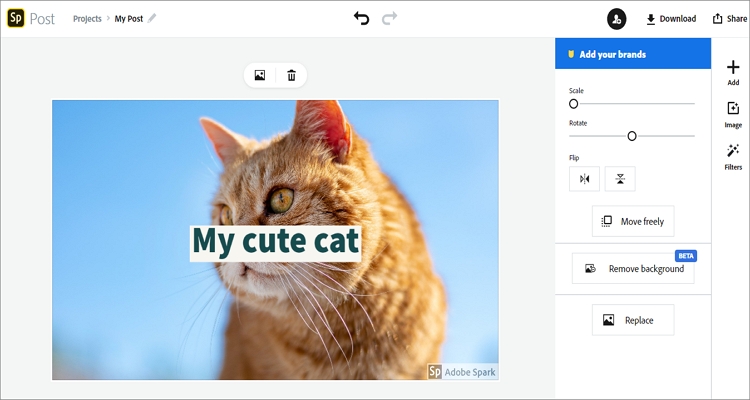
Schritt 1. Wählen Sie nach der Anmeldung die vorgefertigte Youtube Thumbnail-Option und laden Sie dann ein Foto hoch, indem Sie auf die Hinzufügen Schaltfläche klicken.
Schritt 2. Als Nächstes verleihen Sie Ihrem Foto etwas Persönlichkeit, indem Sie es doppelklicken, um Texte hinzuzufügen. Sie können auch die Position des Fotos ändern und Effekte anwenden, indem Sie auf die Effekt Schaltfläche klicken.
Schritt 3. Klicken Sie schließlich auf Download, wählen Sie ein Format und klicken Sie dann auf "Download starten", um Ihr neues Thumbnail lokal zu speichern. So einfach ist das!
Picmaker
URL - https://www.picmaker.com/files
Picmaker ist ein weiterer einfach zu bedienender YouTube Thumbnail Maker. Er bietet Nutzern Tausende von kostenlosen Grafikelementen und über 1.000 kostenlose Stockfotos zum Bearbeiten und Herunterladen. Die Fähigkeit, den Fotohintergrund zu löschen oder zu entfernen, hebt es jedoch von anderen Programmen ab. Sie können Ihrem Thumbnail auch nette Texte, Symbole, Filter und Muster hinzufügen. Außerdem können Sie mit Picmaker eine Vorschau Ihres Thumbnails anzeigen lassen, bevor Sie es herunterladen.
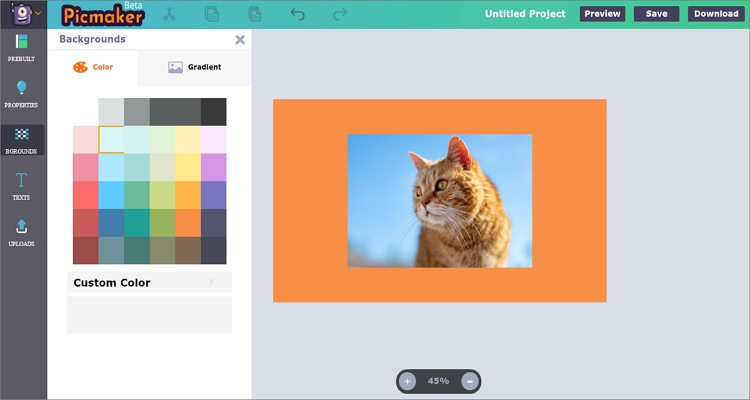
Schritt 1. Starten Sie Picmaker, wählen Sie Youtube Thumbnails und klicken Sie dann auf Uploads, um Ihr Foto hinzuzufügen.
Schritt 2. Als Nächstes schneiden Sie Ihr Foto zu, bevor Sie eine Hintergrundfarbe oder einen Farbverlauf anwenden.
Schritt 3. Sie können auch andere Eigenschaften wie Sticker, Frames und Fotos hinzufügen.
Schritt 4. Klicken Sie schließlich auf Download, um Ihr Youtube Thumbnail lokal zu speichern.
Fotor
URL - https://www.fotor.com/design/youtube-thumbnail.html
Fotor ist eine der einfachsten Methoden, um auffällige Youtube Thumbnails online zu erstellen. Das Tool bietet mehrere Youtube Thumbnail Vorlagen mit verschiedenen Design-Varianten. Sie können ein Thumbnail nach Kategorien wie Sport, Kochen, Make-up, Gaming und so weiter erstellen.
Also, ohne weitere Zeit zu verschwenden, lassen Sie uns eintauchen und ein Thumbnail für Youtube mit Fotor erstellen:
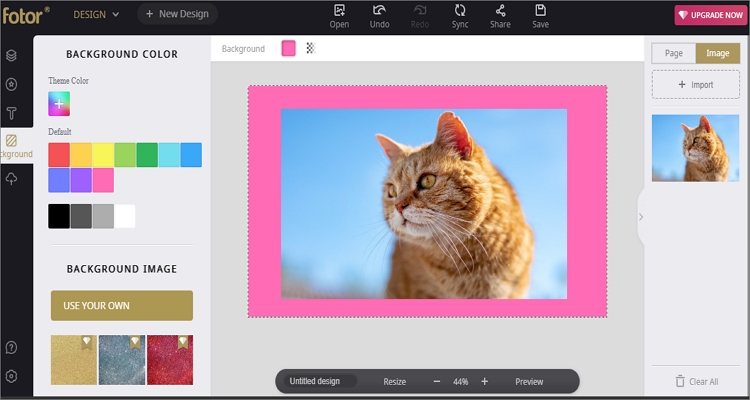
Schritt 1. Starten Sie den Fotor Thumbnail Maker und klicken Sie dann auf "Design erstellen", bevor Sie Youtube Thumbnail auswählen.
Schritt 2. Klicken Sie auf Öffnen, um mit dem Hochladen Ihres Fotos aus der Cloud oder dem lokalen Speicher zu beginnen.
Schritt 3. Schneiden Sie Ihr Foto so zu, dass es gut in die Youtube-Vorlage passt. Lassen Sie am besten etwas weißen Freiraum, damit Sie den Hintergrund weiter anpassen können. Sie können auch Texte und Sticker hinzufügen.
Schritt 4. Klicken Sie abschließend auf Speichern und wählen Sie ein Format, bevor Sie Ihr Videocover herunterladen.
Snappa
URL - https://snappa.com/
Schließlich können Sie Snappa verwenden, um ein Video-Cover für Youtube zu erstellen. Auf Snappa erhalten Sie kostenlose, hochwertige Stockfotos zum Herunterladen, atemberaubende Vorlagen zum Bearbeiten und professionelle Tools zum Anpassen von Schriftarten, Texten und mehr. Außerdem unterstützt es die Drag & Drop-Funktion, was es noch benutzerfreundlicher macht.
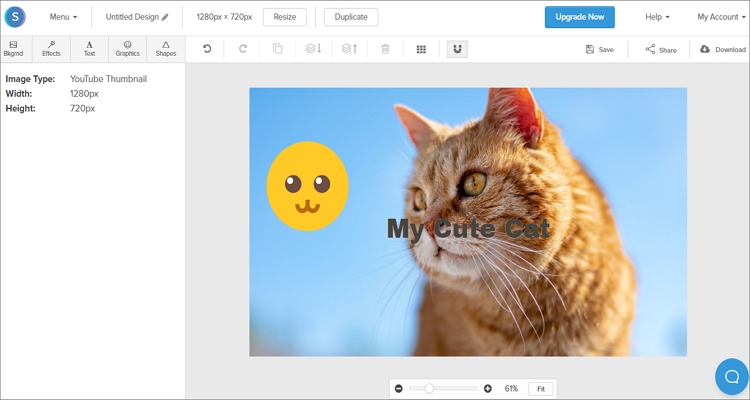
Schritt 1. Starten Sie Snappa, melden Sie sich an und wählen Sie dann die Vorlage für die YouTube Thumbnails.
Schritt 2. Als Nächstes ziehen Sie Ihr Foto per Drag & Drop auf Snappa, um es hochzuladen.
Schritt 3. Jetzt können Sie Ihr Foto anpassen, indem Sie Text, Effekte, Grafiken und sogar Formen anwenden.
Schritt 4. Klicken Sie abschließend auf Download, wählen Sie ein Bildformat und beginnen Sie mit dem Speichern Ihres Fotos.
Teil 2. Was Sie wissen müssen, bevor Sie ein Thumbnail für Youtube erstellen
Lassen Sie uns nun mit einigen Tipps und Tricks für das perfekte Youtube Thumbnail abschließen.
- Regeln für Youtube Thumbnails - Dies ist wahrscheinlich der wichtigste Faktor, den Sie beachten müssen. Erstens: Ein Youtube Thumbnail sollte eine Auflösung von 1280x720p haben. Zweitens: Das Seitenverhältnis sollte mindestens 16:9 betragen. Drittens: Die maximale Größe der Thumbnails ist auf 2 MB begrenzt. Und viertens: Die unterstützten Bildformate sind GIF, PNG und JPG.
- Machen Sie Standbilder - Wenn Sie einen Schnappschuss von Ihrem Video machen möchten, achten Sie darauf, dass er von höchster Qualität ist. Vermeiden Sie diese unangenehmen Abschnitte, die Sie sehen, wenn Sie das Video anhalten. Kurz gesagt: Halten Sie das Video an und machen Sie ein Foto in hoher Qualität.
- Nutzen Sie den Weißbereich - Sie sollten den Weißbereich der Vorlage immer zu Ihrem Vorteil nutzen. Auf diese Weise können Sie das Thumbnail übersichtlich und sauber halten.
- Verwenden Sie kontrastierende Farben - Die richtige Farbkombination lässt alles Durchschnittliche extrem gut aussehen. In diesem Fall sollten Sie immer unterschiedliche Farben für die Texte und Grafiken Ihres Fotos verwenden. Verwenden Sie immer helle Farben, um mehr Aufmerksamkeit zu erregen. Versuchen Sie jedoch, es nicht zu übertreiben.
- Vermeiden Sie zu viel Text - Sie sollten Ihre Texte kurz und prägnant halten. Das sollte ausreichen, um den Standpunkt klar zu machen. Denn ein auffälliger Text kann sich als das fehlende Glied erweisen, das Sie dringend brauchen.
Zusammenfassung
Mit diesen einfachen Tipps und Tricks ist es ganz leicht, das perfekte Thumbnail für Youtube zu erstellen. Und um Ihnen die Arbeit zu erleichtern, können Sie einfach eine der oben genannten Methoden wählen, um in Sekundenschnelle ein schönes Thumbnail zu erstellen. Also, worauf warten Sie noch?




